- Mwandishi Jason Gerald [email protected].
- Public 2023-12-16 11:41.
- Mwisho uliobadilishwa 2025-01-23 12:48.
Ikiwa kuna picha kwenye kifaa chako cha Android ambayo hutaki wengine waione, kuna njia kadhaa ambazo unaweza kuificha. Kuna matumizi anuwai ambayo hufanya kazi ya kuficha na kudhibiti picha zilizofichwa. Unaweza pia kuunda saraka yako iliyofichwa, au unaweza kuunda kumbukumbu ya ZIP iliyosimbwa ikiwa una wasiwasi kuwa picha zitaanguka mikononi vibaya.
Hatua
Njia 1 ya 3: Kutumia Programu za Locker ya Faili
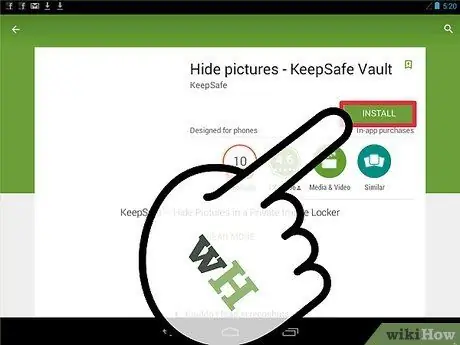
Hatua ya 1. Kwa programu ya kufuli faili
Kuna programu nyingi za kufunga faili zinazopatikana kwenye Duka la Google Play. Programu ya kabati ya faili hukuruhusu kufunga picha ndani ya programu ili ziweze kupatikana bila nywila. Gundua soko la programu na usome maoni yaliyotolewa na watumiaji wengine kupata programu inayofaa kwako. Hapa kuna programu maarufu za kufunga faili:
- Weka salama
- Ficha Pro
- Nyumba ya sanaa
- PichaVault
- Vault
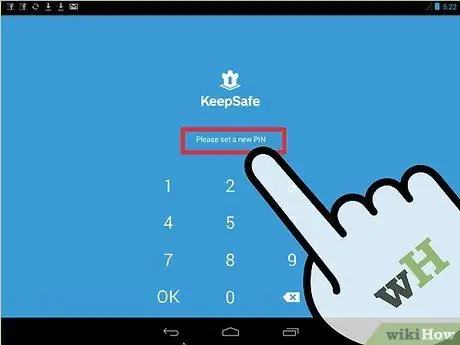
Hatua ya 2. Unda PIN
Baada ya kusanikisha programu hiyo kwa mara ya kwanza, utaulizwa kuunda PIN. PIN itatumika kufikia faili zilizofungwa.
Unaweza kuweka anwani ya kurejesha barua pepe ikiwa utasahau PIN uliyounda
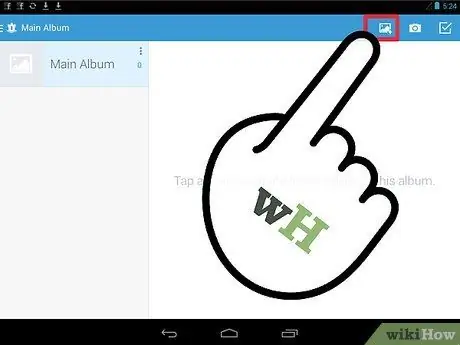
Hatua ya 3. Ongeza picha kwenye programu ya kabati ya faili
Mara baada ya programu kusakinishwa, unaweza kuanza kuongeza picha kwake. Fungua picha unayotaka kujificha, kisha bonyeza kitufe cha Shiriki. Chagua programu ya kufunga faili kutoka kwenye orodha ya programu zinazopatikana. Kwa njia hii, picha itaingizwa kwenye programu ya kufuli faili.
- Rudia hatua zilizo hapo juu mpaka picha zote unazotaka kuzificha zimeongezwa kwenye programu.
- Kulingana na programu unayotumia, unaweza kuvinjari orodha ya faili na uchague faili unazotaka kuzificha ukitumia programu ya kabati la faili, bila kubofya kitufe cha Shiriki.
Njia 2 ya 3: Kuunda Saraka Iliyofichwa
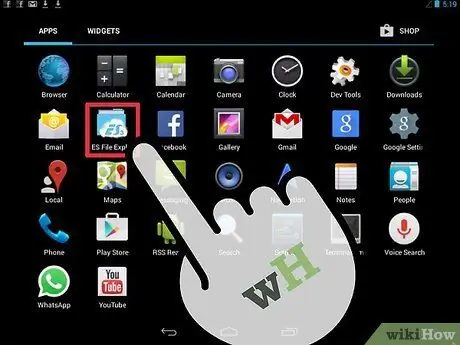
Hatua ya 1. Pakua programu tumizi ya faili
Android itaficha moja kwa moja saraka zilizo na muundo fulani, lakini utahitaji programu ya meneja wa faili kuweza kuunda saraka na kuhamisha faili ndani yao. Vifaa vingine vinaweza kuja kusanikishwa na programu ya meneja wa faili moja kwa moja, au unaweza kupakua programu zinazofanana kutoka Duka la Google Play bure. Hapa kuna programu maarufu za meneja wa faili:
- ES File Explorer
- Meneja wa Faili
- Meneja wa Faili ya ASTRO
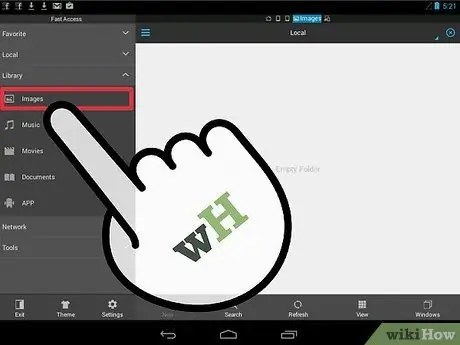
Hatua ya 2. Nenda kwenye saraka ambapo picha unayotaka kujificha
Ili kuwa upande salama, tumia saraka ambayo haihusiani na picha, kama saraka ya programu.
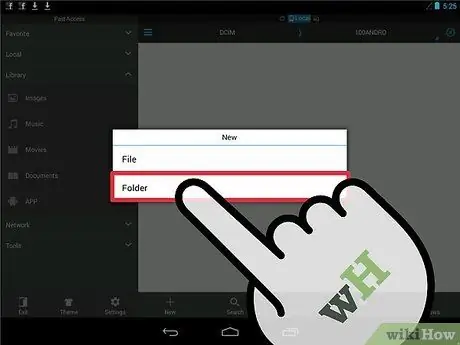
Hatua ya 3. Unda saraka mpya
Mchakato unaohitajika kuunda saraka mpya itategemea programu ya meneja wa faili unayotumia. Labda ubonyeze na ushikilie skrini ili menyu ionekane, au kunaweza kuwa na kitufe cha "Mpya" kilichoonyeshwa kwenye skrini.
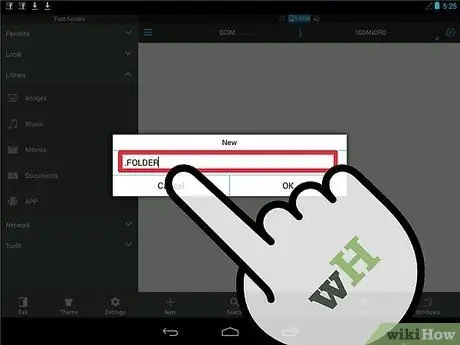
Hatua ya 4. Ingiza kipindi mwanzoni mwa jina la saraka
Nukta (.) Inaonyesha kuwa saraka imefichwa. Kwa chaguo-msingi, saraka zilizo na nukta mwanzoni mwa jina lao hazitaonekana wakati unavinjari saraka, na hazitachaguliwa wakati Matunzio na programu zingine za media zinachunguza faili.
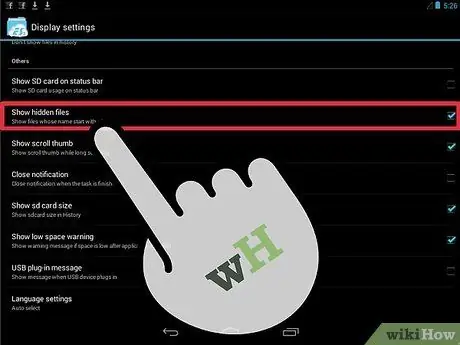
Hatua ya 5. Wezesha chaguo kuangalia faili zilizofichwa
Kuna nafasi kubwa kwamba programu unayotumia meneja wa faili haitaonyesha faili zilizofichwa. Unapotaka kuweka picha kwenye saraka iliyofichwa, lazima uwezeshe chaguo la kuona faili zilizofichwa kwanza. Unaweza kuizima tena ukimaliza.
Mchakato wa kutazama faili zilizofichwa ni tofauti kidogo katika kila programu ya meneja wa faili. lakini kwa ujumla unaweza kupata chaguo la kufanya hivyo kwenye menyu ya Mipangilio ya kila programu
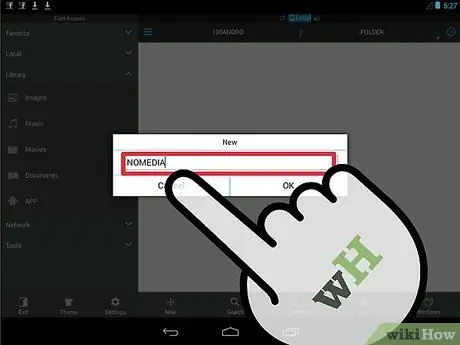
Hatua ya 6. Fungua saraka mpya na uunda faili mpya
Unaweza kufanya hivyo kwa kutumia menyu ambayo hapo awali ulitumia kuunda saraka mpya. Toa faili jina la.nomedia. Kwa njia hii, yaliyomo kwenye saraka hayatasomwa na skana ya faili ya media.
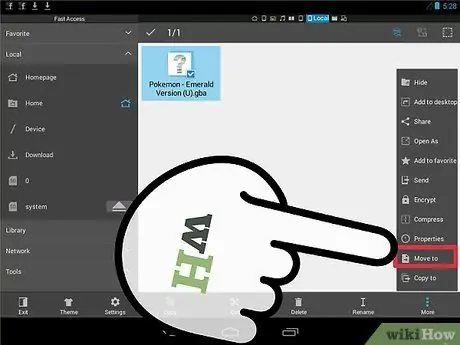
Hatua ya 7. Sogeza picha unazotaka kuzificha kwenye saraka mpya
Fungua saraka ambayo inashikilia picha unazotaka kuzificha. Bonyeza na ushikilie picha, kisha gonga picha zingine unayotaka kuchagua.
- Chagua "Sogeza" au "Kata" kutoka kwenye menyu.
- Rudi kwenye saraka iliyofichwa ambayo umetengeneza tu.
- Chagua "Sogeza" au "Bandika" kutoka kwenye menyu. Picha ya chaguo lako itahamishiwa kwa saraka mpya.
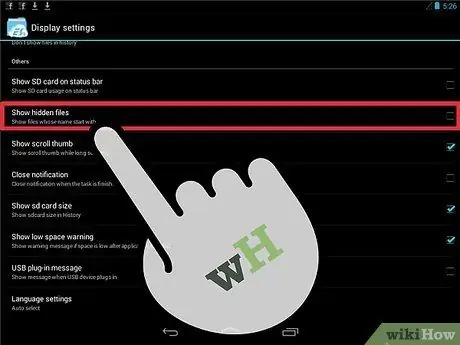
Hatua ya 8. Ficha faili baada ya kuzisogeza
Fungua menyu ya Mipangilio katika programu ya meneja wa faili, kisha uwezeshe tena chaguo la kuficha faili. Saraka zilizofichwa zitapotea.
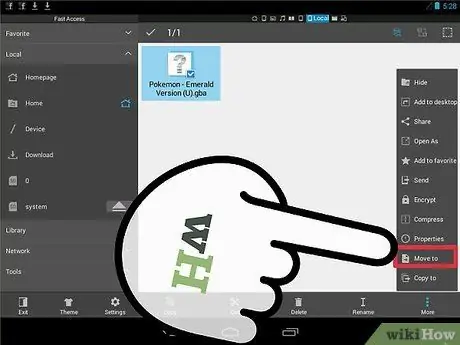
Hatua ya 9. Ongeza picha kwenye folda
Wakati wowote unapokuwa na picha ambayo unataka kujificha, songa picha kwenye saraka mpya uliyoificha katika hatua ya awali. Unaweza kusanidua programu za meneja wa faili wakati hauzitumii kufanya simu yako ionekane kuwa ya kutiliwa shaka.
Njia ya 3 ya 3: Kuunda Faili ya Zana ya Kulinda Nenosiri
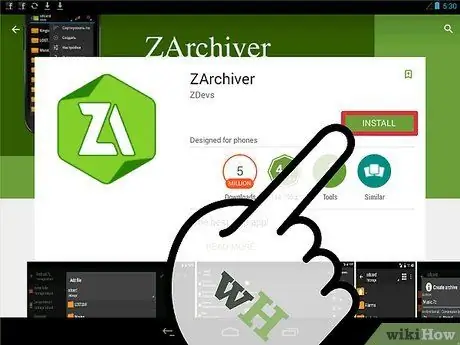
Hatua ya 1. Pakua programu ambayo inaweza kuunda faili ya ZIP iliyohifadhiwa na nywila
Ikiwa kweli unataka kuweka picha mbali na wengine, unaweza kuweka picha kwenye faili ya kumbukumbu iliyohifadhiwa ya nywila. Ili kufanya hivyo, utahitaji programu ambayo inaweza kuunda faili hizi za kumbukumbu. Hapa kuna programu zinazojulikana:
- ZArchiver
- ArchiDroid
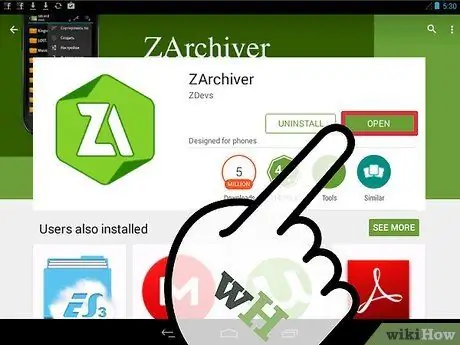
Hatua ya 2. Fungua programu ya jenereta ya faili ya kumbukumbu
Mwongozo huu hutumia programu ya ZArchiver, ingawa mchakato halisi wa kufanya hivyo ni sawa na programu zingine.
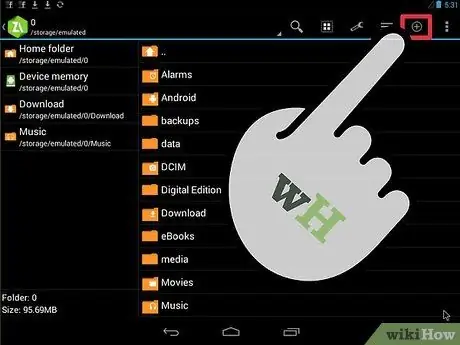
Hatua ya 3. Gonga kitufe cha "Mpya"
Kitufe kinaweza kupatikana chini ya skrini, na inaonekana kama "+".
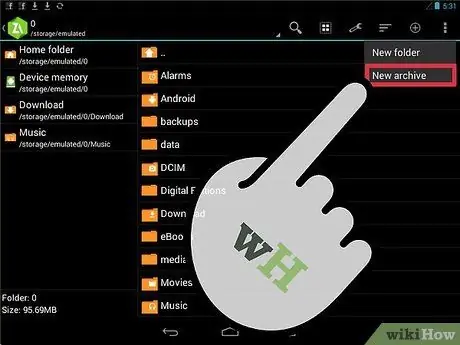
Hatua ya 4. Chagua "Kumbukumbu mpya"
Chaguo litafungua dirisha mpya na mipangilio ya kumbukumbu ndani yake.
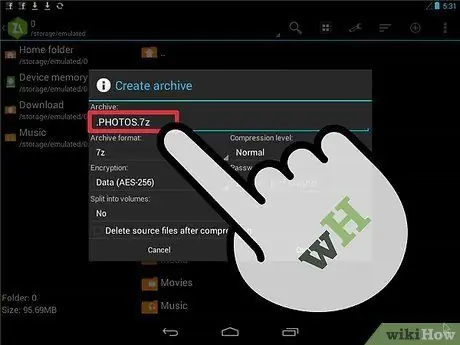
Hatua ya 5. Ongeza kipindi hadi mwanzo wa jina la faili ya kumbukumbu
Kwa usalama ulioongezeka, unaweza kuficha faili mpya ya kumbukumbu kwa kuongeza kipindi (.) Mwanzoni mwa jina la faili.
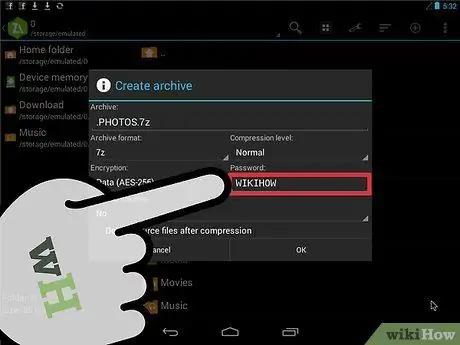
Hatua ya 6. Weka nenosiri
Unapounda faili mpya ya kumbukumbu, unaweza kuweka nenosiri. Unda nywila ambayo ni rahisi kwako kukumbuka, lakini haiwezi kukisiwa na wengine. Chagua "Takwimu na majina ya faili" kutoka kwa menyu kunjuzi ya Usimbuaji. Gonga "Sawa" ukimaliza.
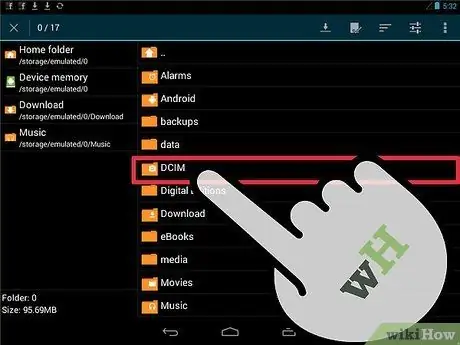
Hatua ya 7. Chagua faili ambazo unataka kuhifadhi
Unaweza kuongeza faili za kibinafsi au saraka nzima kwenye kumbukumbu. Chagua faili zote unazotaka kuzificha.
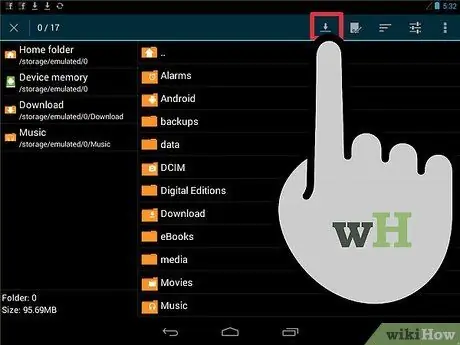
Hatua ya 8. Hifadhi kumbukumbu mpya
Mara tu unapomaliza kuchagua faili, hifadhi faili mpya ya kumbukumbu. Ili kufikia faili kwenye kumbukumbu au kuona tu majina ya faili kwenye kumbukumbu, mtu lazima aingie nywila sahihi.






